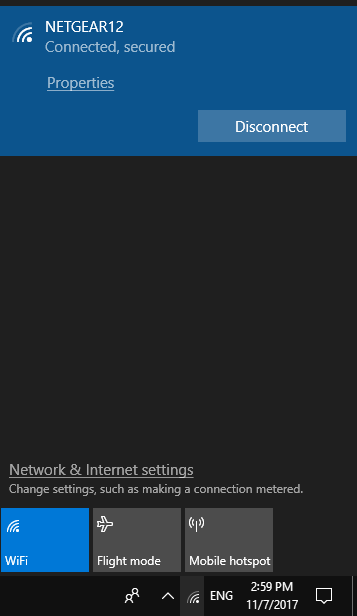Genellikle yönlendiricinizin Günlük WiFi'sine bağlanır ve başka birinin WiFi'sini kullanmak gibi kötü bir niyetiniz olmadıkça interneti kullanırsınız. Eğer sen yalnızca günlük bir veya iki WiFi kullanın, diğer tüm WiFi ağlarının mevcut WiFi ağlarınızda görünmesini engellemek daha iyi bir fikir olacaktır. liste.
Burada size diğer tüm wifi ağ adlarının görünmesini nasıl engelleyeceğinizi ve yalnızca sık kullandığınız WiFi ağınızı gösterip kullanacağınızı anlatacağım.
Diğer WiFi Ağ sinyalleri nasıl engellenir
1 – Açık Komut istemi yönetici olarak
2 – Şimdi aşağıda verilen komutu yazıp enter tuşuna basın.
netsh wlan filtre ekleme izni=ssid'e izin ver="WIFI SİNYAL ADI" ağ türü=altyapı
Not: – Sadece WiFi sinyal adınızı WIFI SİNYAL ADI yerine değiştirin.
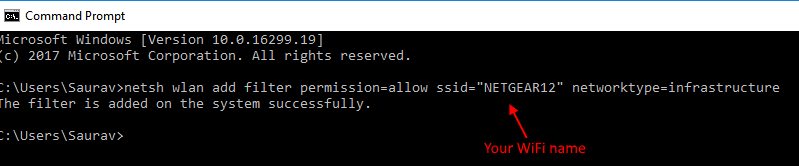
Benzer şekilde, Windows PC'nizde izin vermek istediğiniz ve PC'nize düzenli olarak bağladığınız birkaç wifi sinyali eklemek için daha fazla komut çalıştırın.
3 – İzin verilen tüm wifi ağlarını listeye ekledikten sonra, diğer tüm wifi sinyallerini engellemek için aşağıda verilen komutu çalıştırın.
netsh wlan filtre ekleme izni=tüm ağ tipini reddet=altyapı
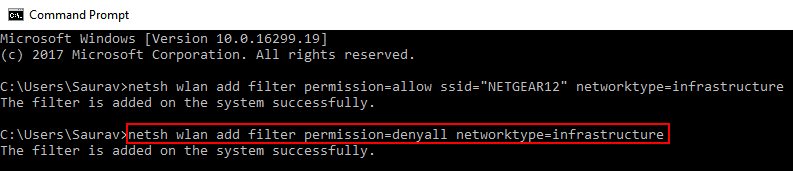
Bu kadar. Artık PC'nizdeki diğer tüm WiFi sinyallerini engellediniz.
WiFi Sinyallerinin filtrelenmesi ve engellenmesi nasıl geri alınır
Gelecekte seyahat veya başka bir nedenle bu işlemi geri almak isteyebilirsiniz. Yukarıdaki işlemi geri almak ve her şeyi tekrar varsayılana döndürmek için aşağıda verilen komutları çalıştırmanız yeterlidir.
netsh wlan filtre silme izni=tüm ağ tipini reddet=altyapı
izin verilen wifi sinyalini de beyaz listeden kaldırın.
netsh wlan filtre silme izni=ssid'e izin ver="WIFI SİNYALİNİZİN ADI" ağ türü=altyapı
Komuttaki “SİZİN WIFI SİNYAL ADI” kısmındaki wifi adınızı değiştirmeniz yeterlidir.
Mevcut Filtrelerinizi Nasıl Görüntüleyebilirsiniz?
Oluşturduğunuz etkin filtreleri görüntülemek için aşağıdaki komutu çalıştırın:
netsh wlan filtreleri göster
Yalnızca belirli bir WiFi Sinyali nasıl engellenir
Yalnızca belirli bir WiFi sinyalini engellemek için aşağıda verilen komutu çalıştırmanız yeterlidir.
netsh wlan filtre silme izni = ssid'i engelle = ”ENGELLEMEK İSTEDİĞİNİZ WIFI SİNYAL” ağ türü=altyapı
WiFi Current filtre listenizi nasıl görüntüleyebilirsiniz?
WiFi filtre listenizi görüntülemek için aşağıdaki komutu yazmanız yeterlidir.
netsh wlan filtreleri göster
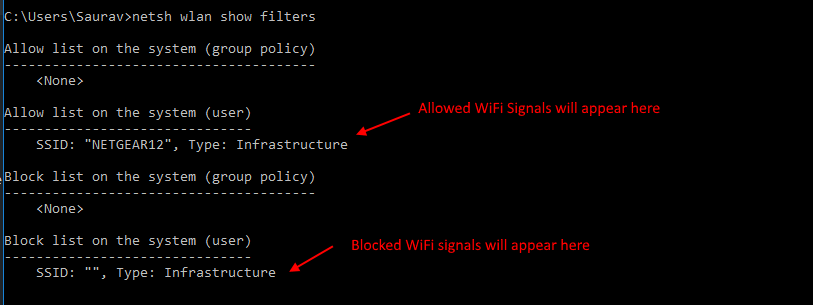
Bu kadar. Şimdi, listede yalnızca istediğiniz wifi sinyalleri görünecektir.